word页码如何从第三页开始设置为首页_word页码如何自动排序
当我们进行图书编辑时,会将整本书分为封面、目录、正文三个部分,通常正文部分的页码是独立的。如果从第三页开始为正文部分,那么word页码怎么从第三页开始设置为第一页?在插入页码后,我们要将第二页和第三页之间的“链接”斩断,这样再调整正文部分的页码就是独立的了。对于word页码如何自动排序?我们可以在“页眉与页脚”位置进行勾选。
下面我们就来具体看看Microsoft 365的word页码怎么从第三页开始设置为第一页,然后自动排序吧!
一、word页码怎么从第三页开始设置为第一页
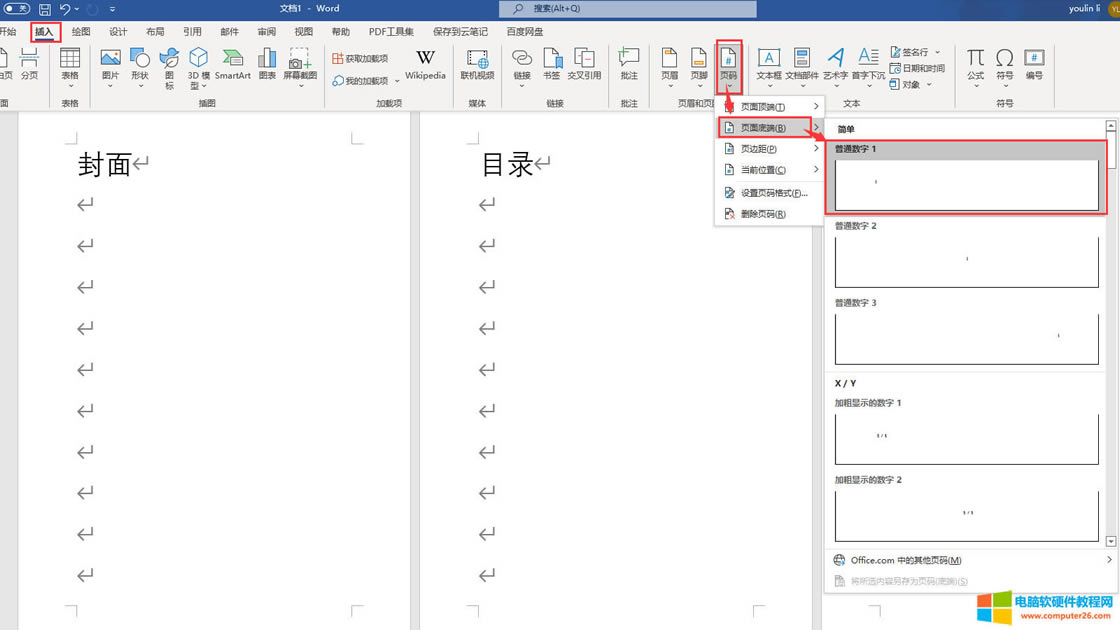
图1:插入页码界面
首先,通过“插入——页码”路径打开“页码下拉菜单”,选择页码插入的位置,如底部或顶部,然后再选择页码的样式,单击即可添加(如图2)。
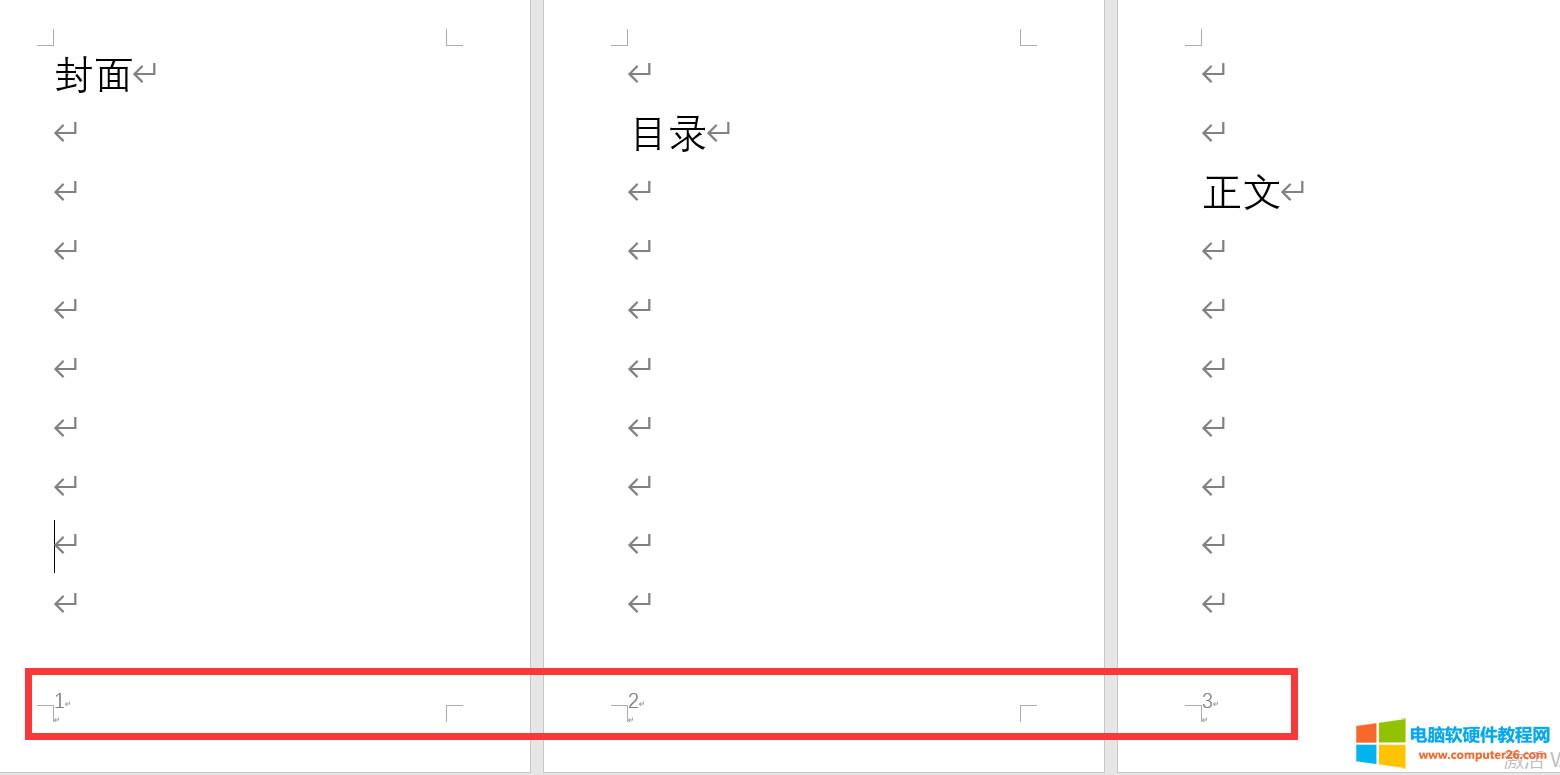
图2:添加页码界面
页码添加后便是自动排序的,下面我们要将第二页和第三页之间的页码“链接”斩断。
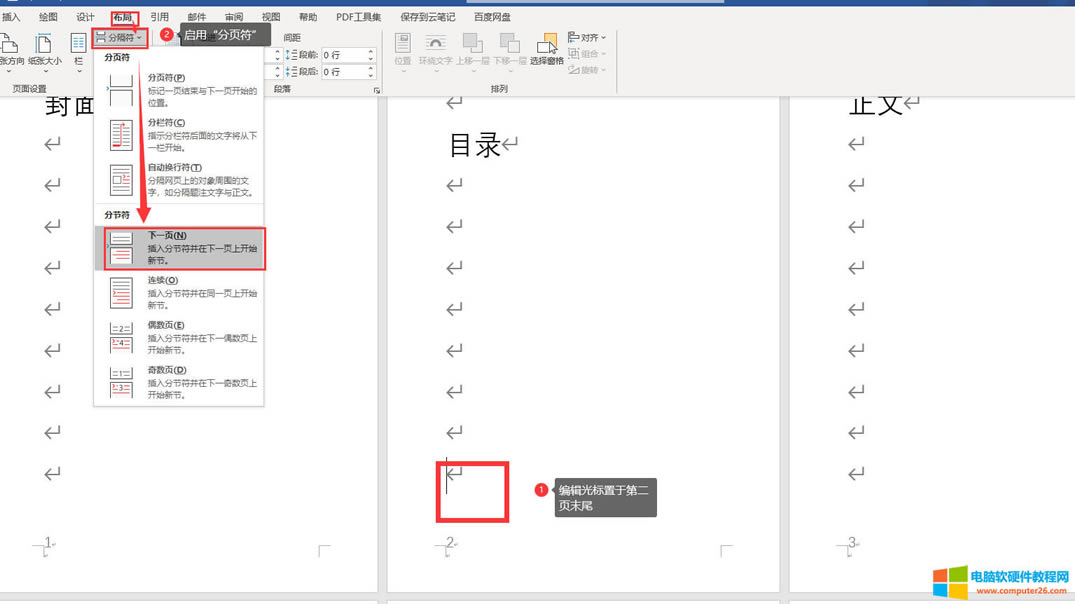
图3:分页符界面
首先,单击Microsoft 365中第二页末尾部分,将编辑光标置于此处。然后,单击“布局”,并展开“分隔符”下拉菜单,单击“下一页”,这意味着“在下一页开始新节”。
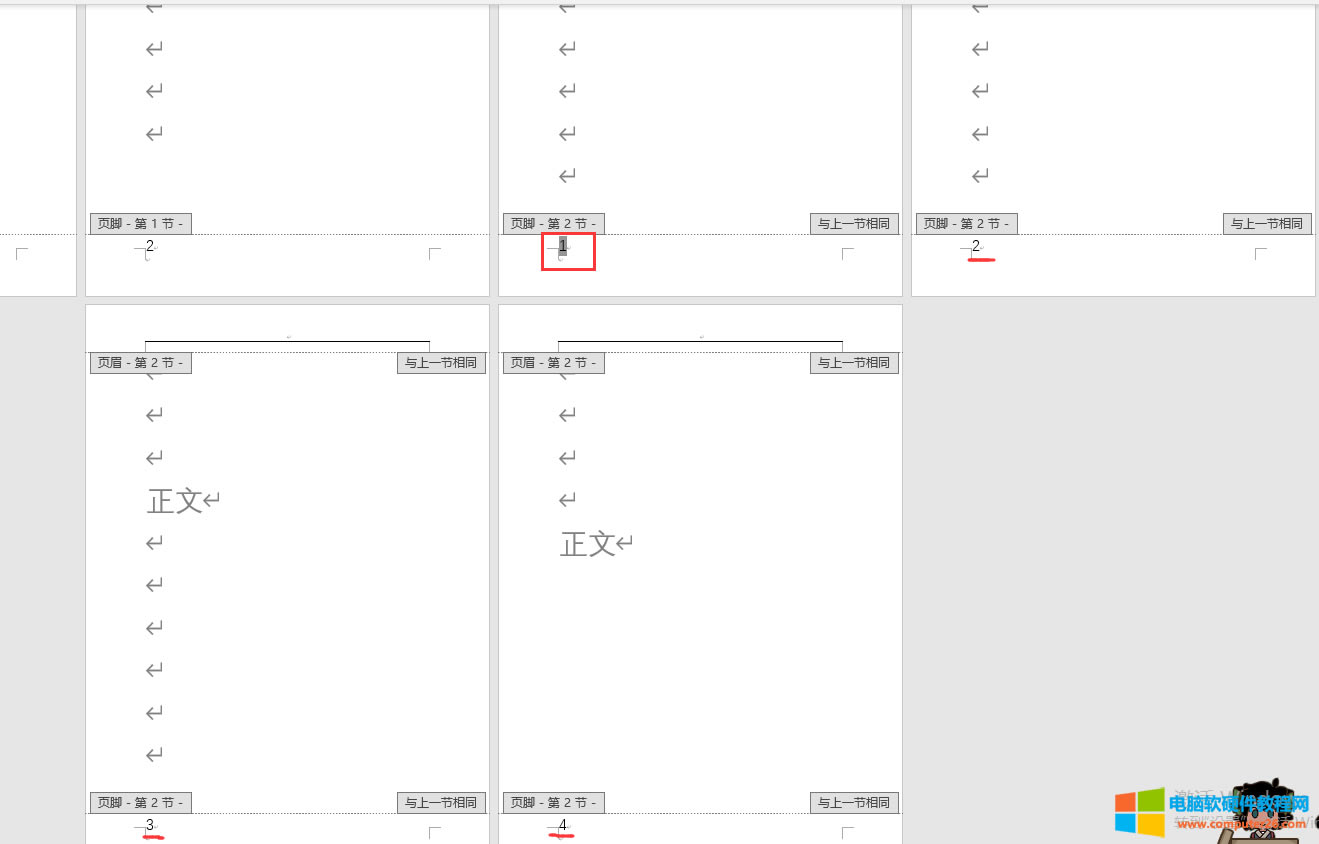
图4:修改页码界面
斩断与第二页的“链接”后,双击第三页页码,将其修改为“1”,那么后面的页面将跟随该页码自动排序。
如果未跟随第三页页码自动排序,下面我们来看如何调整。
二、word页码如何自动排序
如果未跟随第三页页码自动排序,我们要用到“页眉与页脚”位置的“链接到前一节”。
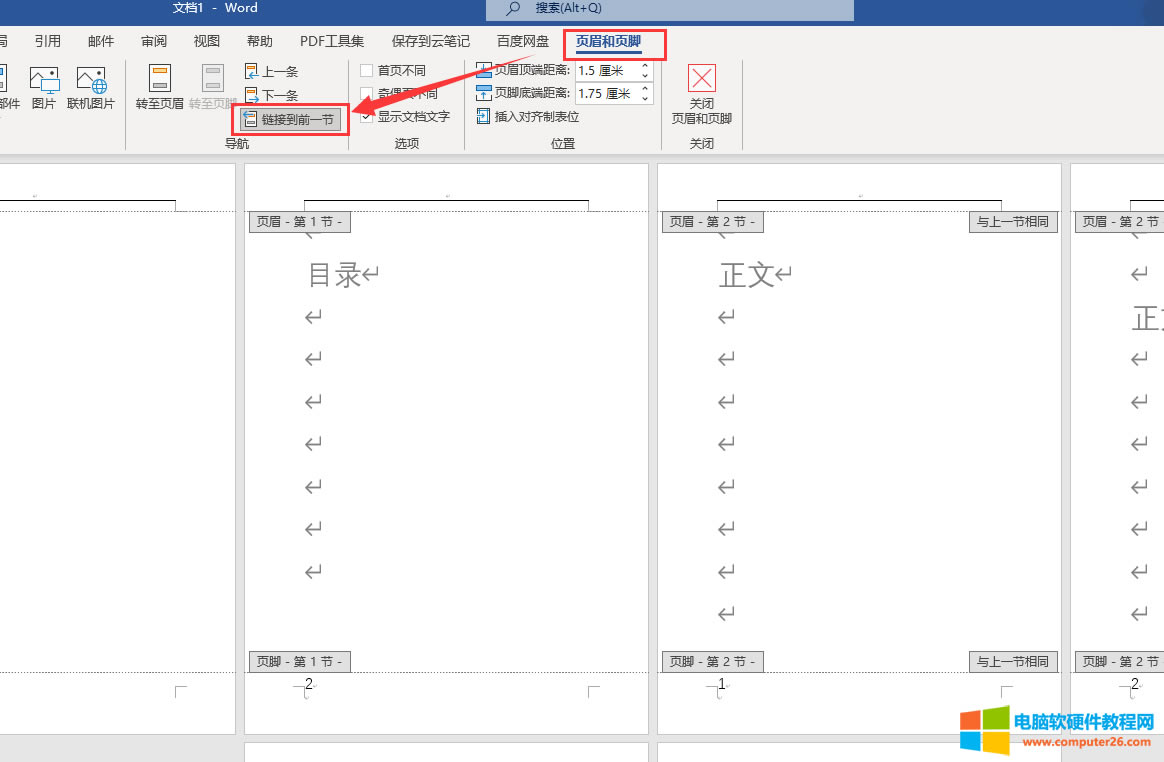
图5:页眉与页脚设置界面
选中“正文”部分页码,单击“页眉与页脚”,在导航位置勾选“链接到前一节”,再次输入页码便是自动排序的了。
简单总结,word页码怎么从第三页开始设置为第一页?首先选中第二页的页码,单击“布局——分隔符”启动下拉菜单,然后单击“下一页”,如此便斩断了第二页与第三页的联系。此时双击第三页页码,修改为“1”即可。但后面的页码有可能不跟随排序,word页码如何自动排序?单击“页眉与页脚”,在导航部分勾选“链接到前一节”,再重新输入第三页的页码后面便跟随排序了。
……